Сергей Фрузоров - Бесплатные разговоры через Интернет
- Название:Бесплатные разговоры через Интернет
- Автор:
- Жанр:
- Издательство:БХВ-Петербург
- Год:2008
- Город:СПб
- ISBN:978-5-9775-0154-5
- Рейтинг:
- Избранное:Добавить в избранное
-
Отзывы:
-
Ваша оценка:
Сергей Фрузоров - Бесплатные разговоры через Интернет краткое содержание
Рассказывается о самых популярных компьютерных программах, позволяющих бесплатно разговаривать с любой точкой мира, общаться на форумах, знакомиться и видеть друг друга, переговариваться в компьютерных играх, обмениваться файлами, звонить с компьютера на обычные и сотовые телефоны и др.
Особое внимание уделено мерам безопасности, которые нужно принять перед тем, как выйти в Интернет, а также быстрому восстановлению работоспособности компьютера после вирусной атаки или повреждения жесткого диска. Описаны программы удаленного управления компьютерами.
Прилагаемый компакт-диск содержит дистрибутивы описанных в книге свободно распространяемых программ.
Для широкого круга пользователей.
Бесплатные разговоры через Интернет - читать онлайн бесплатно ознакомительный отрывок
Интервал:
Закладка:
♦ вы можете виртуально рассадить своих собеседников по разные стороны от вас, тогда их голоса будут слышны вам со всех сторон. Это так называемая система 3D sound (объемный звук);
♦ можно писать друг другу текстовые сообщения;
♦ можно пересылать файлы любого формата. Точнее говоря, файлы не пересылаются напрямую от пользователя к пользователю, а выкладываются в каталоге сервера на общий доступ для пользователей, которые находятся в одном канале. Перейдя в другой канал, вы увидите уже другие файлы, если они там выложены на общий доступ;
♦ версии программы TeamTalk написаны для нескольких операционных систем: Windows, Linux, FreeBSD, имеется даже версия для карманных компьютеров, на которых установлена Windows;
♦ интерфейс программы переведен на многие языки, есть среди них и русский. Также существует возможность самому написать перевод интерфейса и вставить его в программу. Для этого на сайте разработчика имеется специальный инструмент;
♦ если вы сами пишете программы и хотели бы в них организовать голосовое общение, то следует скачать библиотеки TeamTalk 3 SDK. Потом вы их сможете использовать в своих программах, написанных на С/С++, Visual Basic.NET и C#. Имеются разные виды библиотек: C-API Win32 DLL, элементы управления COM и ActiveX в OCX-файлах. Это говорит о том, что господин Расмуссен — не только матерый охотник, но и весьма неплохой программист. Представляете, он пишет программы для разных операционных систем, да еще и по разным технологиям! Библиотеки SDK сделают его переговорную систему весьма популярной.
Программа TeamTalk и библиотеки для разработки собственных программ распространяются совершенно бесплатно. Если у вас имеется свой сайт в Интернете, вы можете выложить их на общий доступ при условии, что вы не собираетесь на этом заработать.
Скачиваем и устанавливаем программу
Понятно, что последнюю версию программы можно скачать с сайта разработчика, который, напомню, находится по адресу www.bearware.dk. Содержимое сайта написано на простом английском языке, однако это никак не может нам помешать — переходим на страничку Softwareи выбираем то, что нам нужно. Обычно, это полноценная версия TeamTalk для Windows. Вместе с ней поставляется и сервер, который можно установить и настроить с помощью дополнительной утилиты. Как это делается, будет рассказано далее. Здесь же можно найти сервер для Linux и FreeBSD, версию клиента TeamTalk для карманных компьютеров, которые работают под Windows и пакет для разработки своей собственной программы голосового общения.
В Интернете можно отыскать более ранние версии TeamTalk — их главное отличие в том, что они являются сервером и клиентом одновременно, т. е. работают сами по себе. А вот последняя версия программы так работать не может, она является только клиентом, однако в дистрибутиве поставляются файлы, которые помогут вам запустить сервер TeamTalk на вашем компьютере.
Дистрибутив TeamTalk версии 3.3.1 «весит» примерно два мегабайта, поэтому скачивается относительно быстро. Установка проста и ничем особенным не отличается от установки любой дрогой программы. Вам нужно просто следовать инструкциям, т. е. принять пользовательское соглашение и указать каталог для установки.
Делаем первоначальную настройку
После того как программа была установлена, ее можно вызвать через кнопку Пуск | Программы | TeamTalk3 | TeamTalk3. При первом запуске вам будет предложено произвести начальную настройку (рис. 3.2). Это довольно просто и не отнимет у вас много времени.
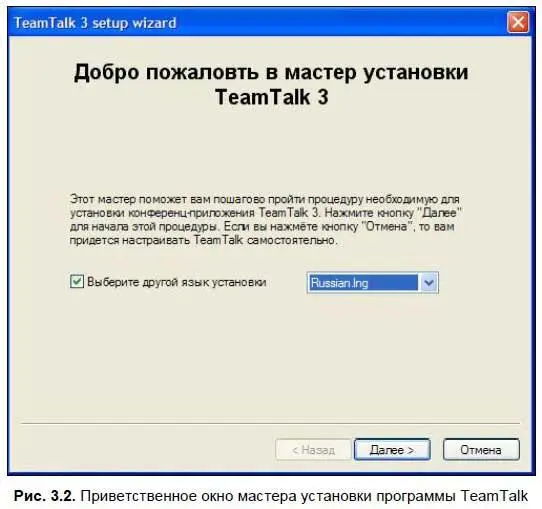
Если в первом диалоговом окне вы поставите флажок Use another installation language(Использовать другой язык при установке), то сможете выбрать из списка любой язык установки, кроме английского, который используется по умолчанию. Приятно, что в списке есть и наш великий русский язык! Кстати говоря, это заслуга Михаила Никитина, который воспользовался инструментом по внедрению русского интерфейса в программу TeamTalk (напомню, что этот инструмент доступен на сайте разработчика). Выбранный вами язык установки станет по умолчанию языком интерфейса программы, однако его всегда можно будет изменить, пройдя настройку заново. Это можно сделать, выбрав пункт меню программы Помощь | Запуск мастера.
Во втором диалоговом окне (рис. 3.3) вы можете выполнить настройки пользователя: выбрать себе ник (имя-прозвище) и время в секундах, по истечении которого ваше состояние в программе изменится на Ушел(отсутствует за компьютером). Понятно, что для достижения этого эффекта вам нужно все это время просто сидеть и не тревожить мышь и клавиатуру. В области Режим передачи речиможно выбрать один из двух способов начала передачи звука. Вы уже догадались, что первый из них — по нажатию клавиши, которую нужно тут же назначить, а второй — активация голосом. Недостаток последнего способа заключается в том, что если вы начнете фразу с глухого звука, то программа может обрезать ее начало. По этому поводу рекомендация одна — сначала щелкните пальцами или скажите «Чик». Это станет хорошим стимулом для спящей программы.
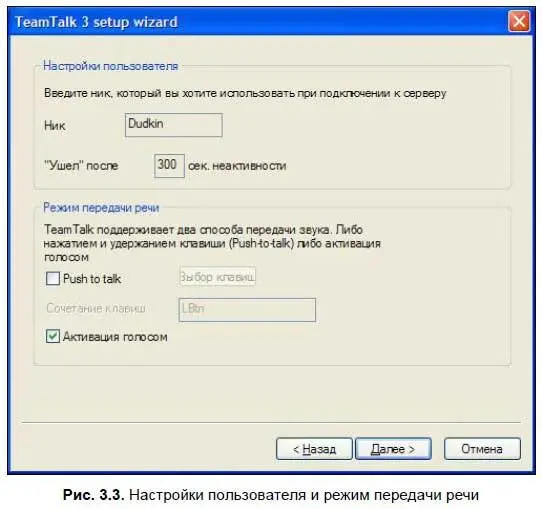
В третьем диалоговом окне (рис. 3.4) нужно выбрать устройство для записи и воспроизведения звука. Выбирать придется между DirectSound и Audio Windows. Если ваша звуковая карточка поддерживает DirectSound, а с этим сейчас справляется большинство карточек, то выберите именно этот вариант, тем более что он предлагается по умолчанию. В этом случае у вас не будет возникать задержек при приеме-передаче звука, а также не будет повторов фраз, к чему и нужно стремиться. Нажав кнопку Проверить, вы сможете сказать что-нибудь в микрофон и услышать, как выбранные устройства справляются с записью-воспроизведением голоса. Кстати говоря, если вы слышите свой голос дважды, то можно попробовать сделать следующую настройку: Пуск | Панель управления | Звуки и аудиоустройства | вкладка Громкость | область Громкость микшера |установить Выключить звук.
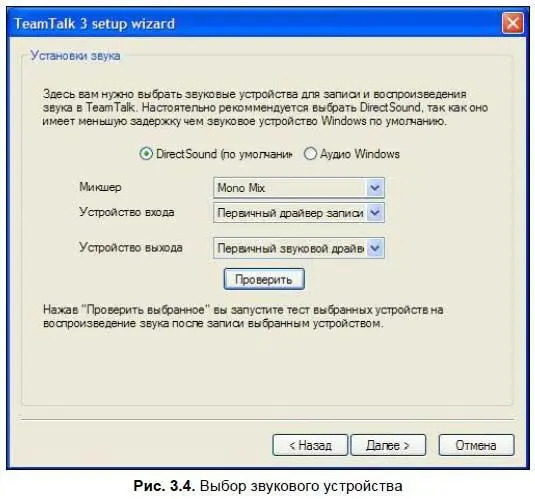
Последнее диалоговое окно (рис. 3.5) — завершающе-поздравительное. Здесь вас поздравляют с завершением настроек и предлагают сразу же по окончании вывести справку по работе с программой (к сожалению, она не переведена на русский язык) и посетить сайт разработчика, для того чтобы найти там ссылку на главный сервер TeamTalk и подключиться к нему. Можете так и сделать! Однако сейчас я планирую рассказать о том, как можно самому запустить и настроить сервер TeamTalk прямо у себя на компьютере. Тогда вы сможете использовать его для разговоров в своей локальной сети, даже если она не имеет выхода в Интернет.
Читать дальшеИнтервал:
Закладка:










